最大級の出会い応援サイトYYCの登録方法をこれから解説していきます。具体的には、6つのステップで申し込みすることができます。もし、YYCをこれから申し込もうか?迷っている方はぜひこの記事を参考にしてみてください。
YYCの無料ユーザー登録方法を5つのステップで解説!
それでは、YYCの申し込み方法を実際のキャプチャー画像を共有しながら6つのステップで解説していきたいと思います。
ステップ1:YYC公式サイトを開き、無料ユーザー登録にすすみましょう
公式サイトはこちらでのURLになります。
こちらら入って、一緒にやっていきましょう!まずは、上記URLから下記の通りフロントページになります。
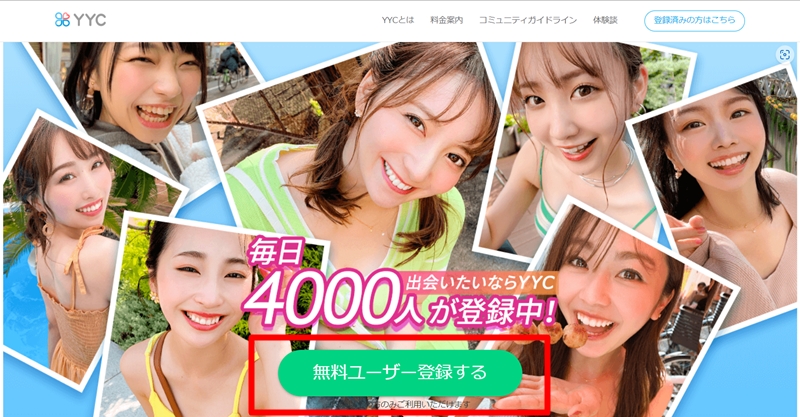
こいちらの「無料ユーザー登録する」をクリックしましょう!
ステップ2:ユーザー情報を記入してきましょう!
フロントページからユーザーの情報入力の画面に切り替わります。

こちちらを入力しまして、「登録内容を確認」を押します。
ステップ3:登録内容を確認して、コード入力しよ
「登録内容を確認」を押すと、下の通り先程入力した内容の確認画面になります。そちらに間違いがないか確認しましょう。あとから変更も可能ですので、安心してください。
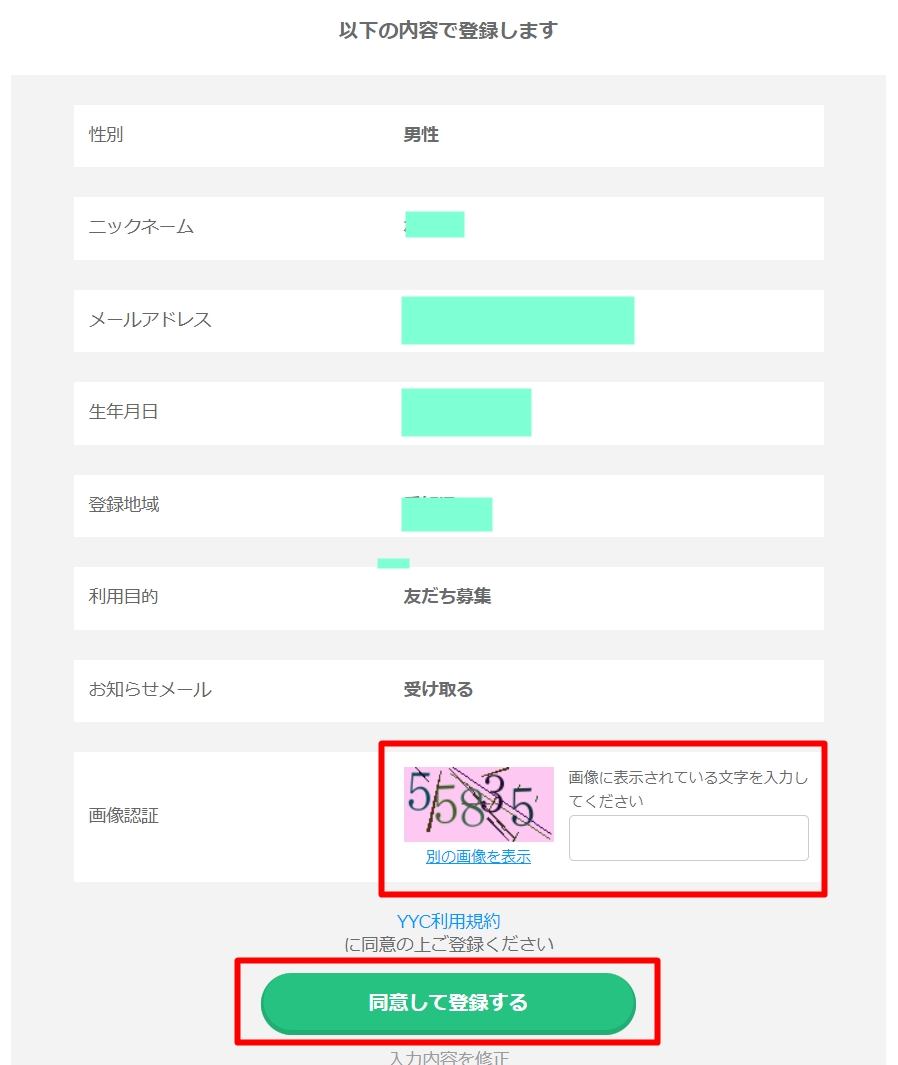
次に進むには、画像認証を行う必要があります。上記の絵になっている数字を枠に入力してください。入力後「同意して登録する」を押します。
ステップ4:YYCのプロフィール検索結果の画面で完了です
「同意して登録する」を押した後に下記の通り、YYCのプロフィール検索結果の画面が表示されましたら終了です。

ただし、まだこの状態ではYYCのいろいろな機能は使えません。
ステップ5:YYCの年齢認証を行おう
次に、年齢認証を行っていきます。まずは、マイページをクリックして下記のページを開きます。
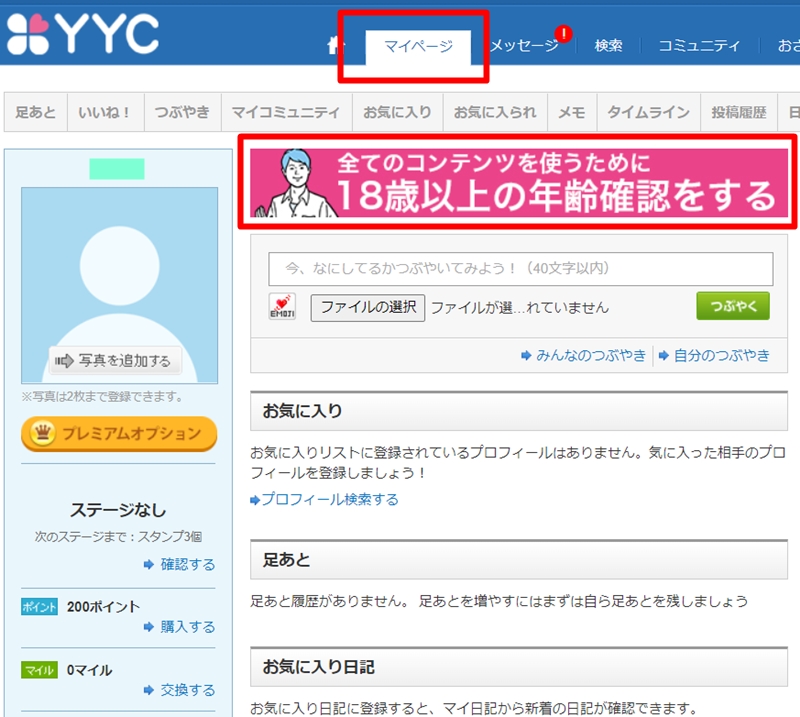
こちらの「18歳以上の年齢認証をする」をクリックしましょう。
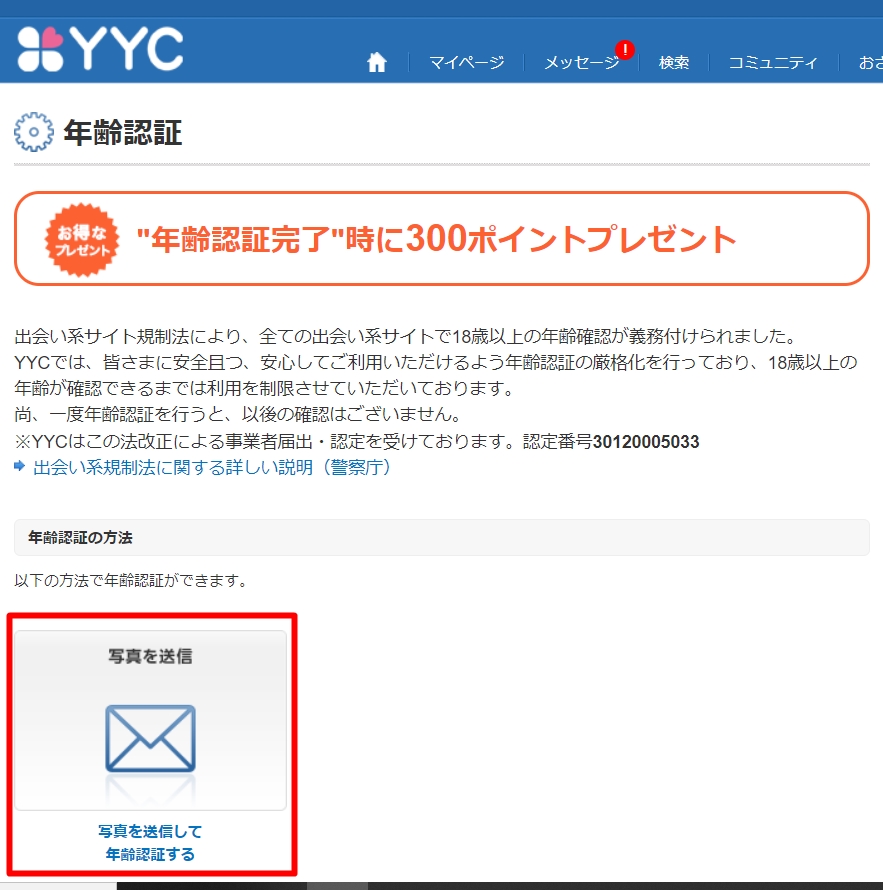
クリックしますと、年齢認証用の画像をおくるページになりますので、そちらをクリックします。

運転免許証で送る場合のページが出てきます。必要な情報の例がありますので、そちらを参考に画像を用意します。
「ファイルの選択」を押して画像を選んで、「確認する」を押します。
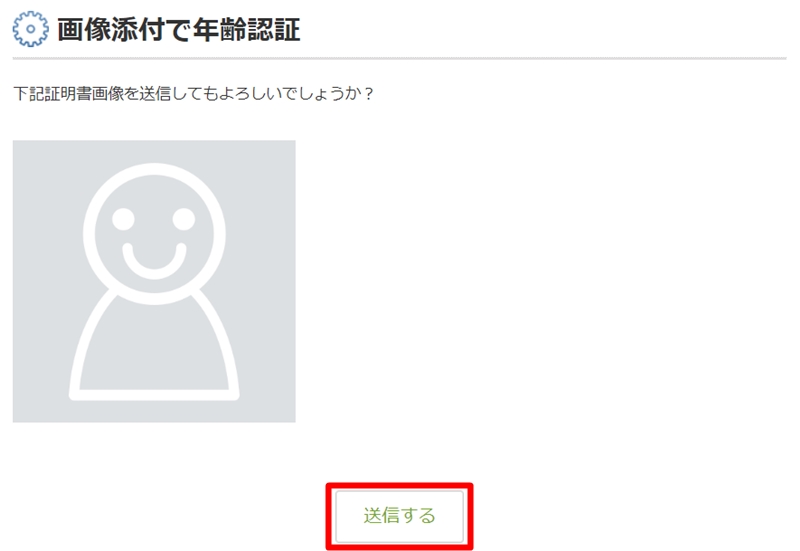
こちらの画像でよいか、と言われますが、画像がありません。が「送信する」をクリックしましょう。
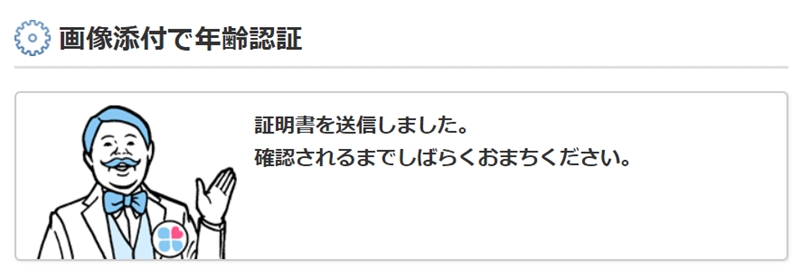
こちらの画面がでたら年齢認証用の画像が送信されました。あとは確認を待ちましょう。おおよそ5~10分もあれば完了するとおもいます。
再度「マイページ」のタグをクリックうしてみましょう。
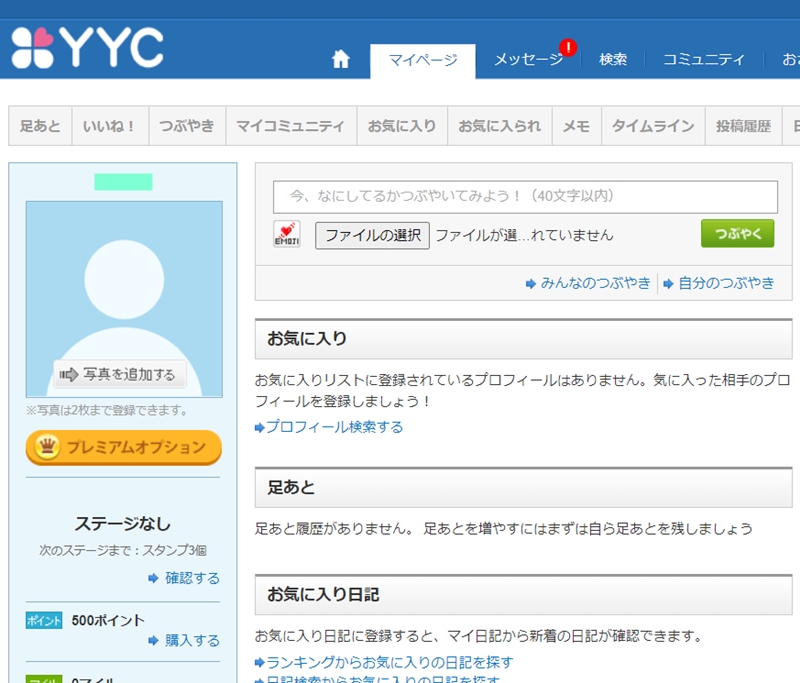
先ほどのような年齢認証をしましょうの文字がなければ、年連認証は完了です。
ステップ6:YYCのメールアドレスとパスワードを登録する
今の状態だとプロフィールを作ろうとした場合など、まだ次に進めません。メールアドレスとパスワードを設定する必要があります。
設定画面に入るために、画面右上にある「設定」をクリックします。
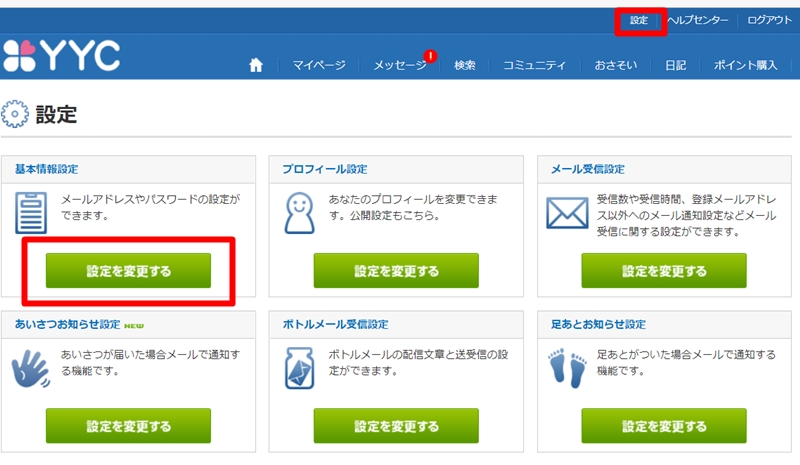
その中から「基本情報設定」の「設定を変更する」をクリックします。
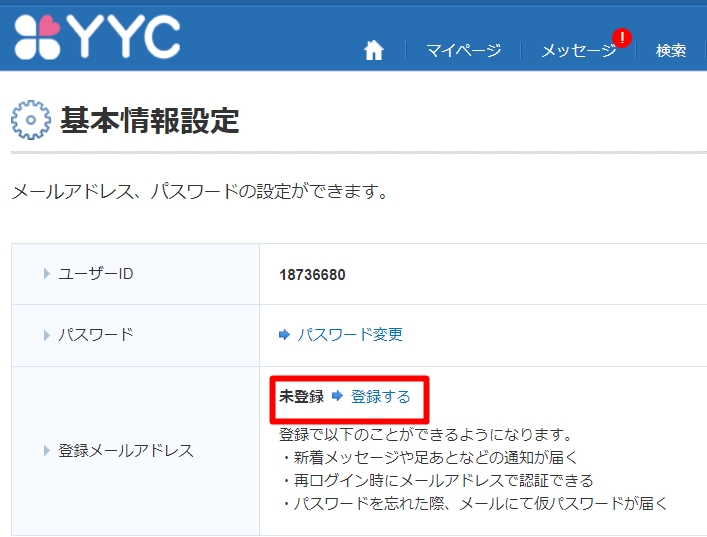
こちらに画面になりますので登録メールアドレスの「登録する」をクリックしてください。
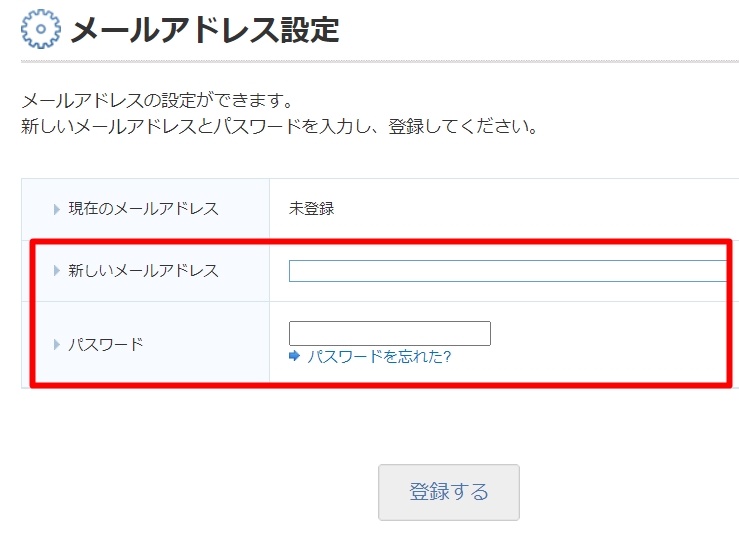
メールアドレスとパスワードを決定する画面になります。まだこの時はパスワードは発行されていませんので、新しく決めて入力してください。入力したら「登録する」ボタンを押します。
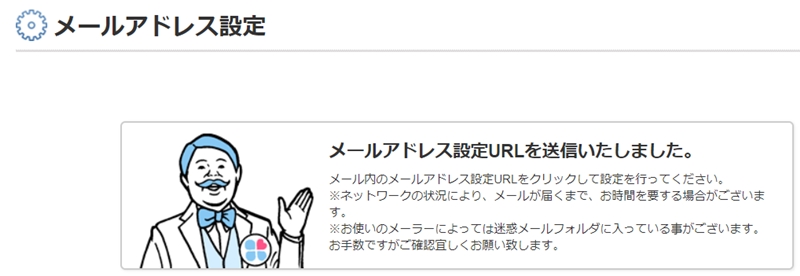
こちらでメールアドレスとパスワードの設定がおわりました。以後、ログアウトした後は、こちらで設定したメールアドレスとパスワードでログインすることが可能となります。
以上で、YYCの機能をすべて使えて出会いができる状態になりました!では楽しんでいってらっしゃい!
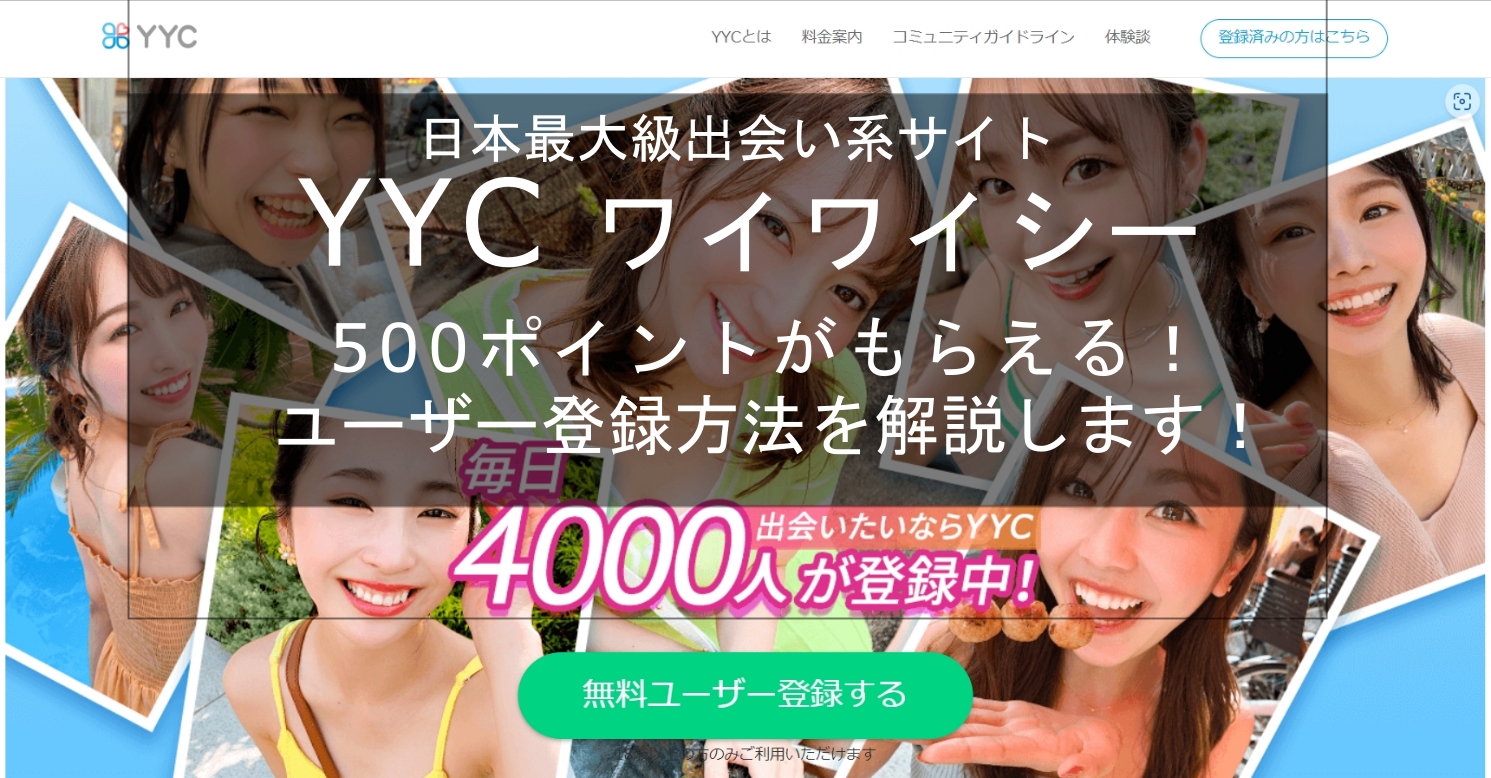


コメント